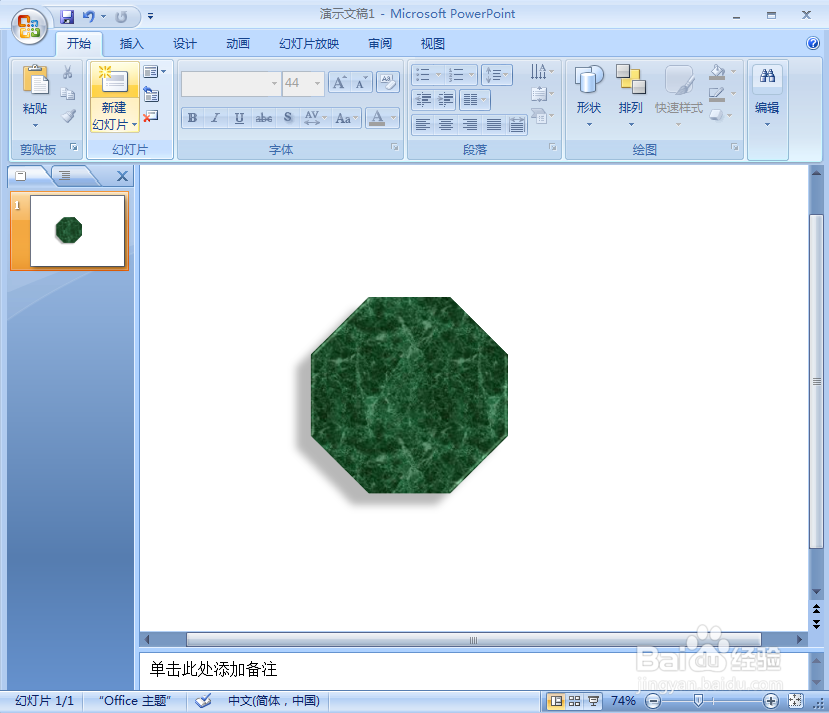1、打开powerpoint,进入其主界面;
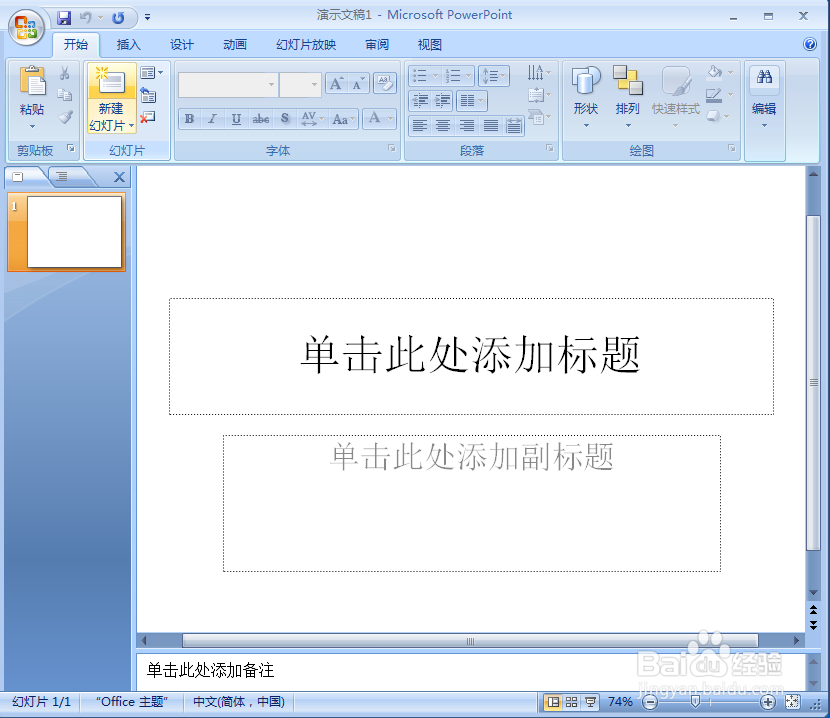
2、将单击此处添加标题和副标题两个输入框删除;

3、点击插入菜单,选择形状工具,在基本形状中选择八边形;
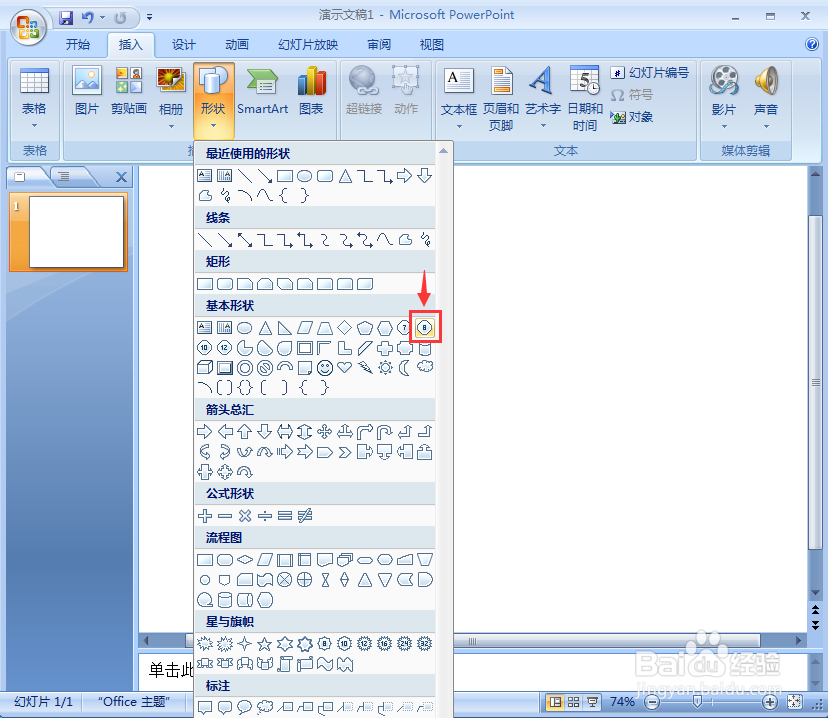
4、按下鼠标左键不放,拖动鼠标,画出一个八边形;

5、点击格式,找到形状填充,选择纹理下的绿色大理石;
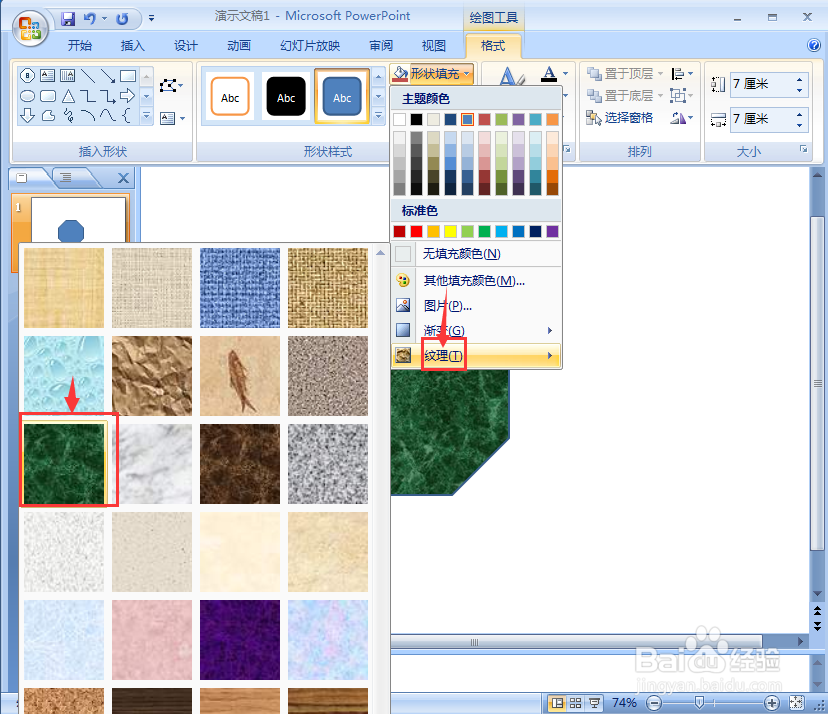
6、点击形状效果,选择预设,添加预设5样式;
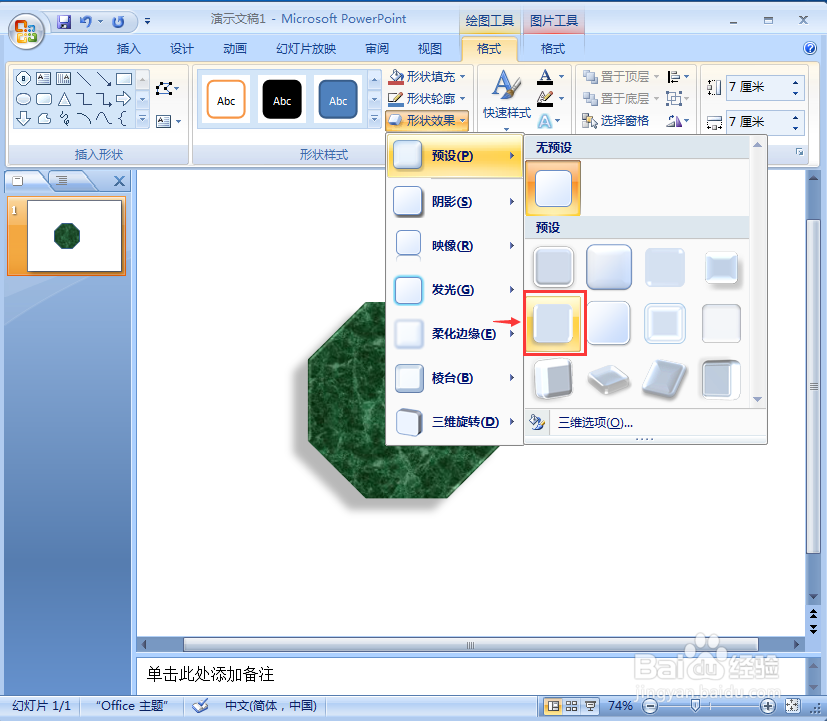
7、我们就给八边形添加上了绿色大理石纹理和预设样式。
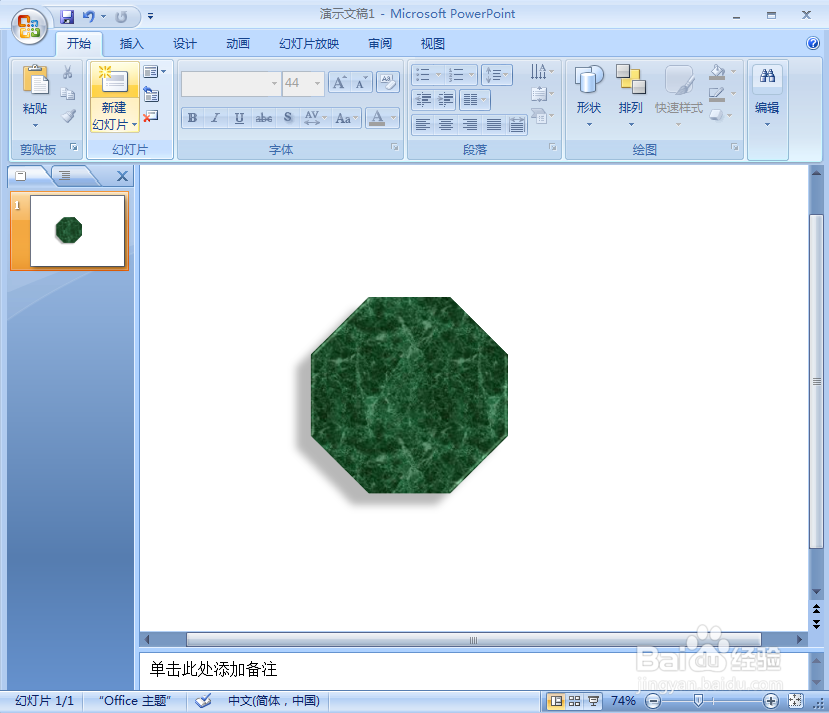
时间:2024-11-01 03:28:39
1、打开powerpoint,进入其主界面;
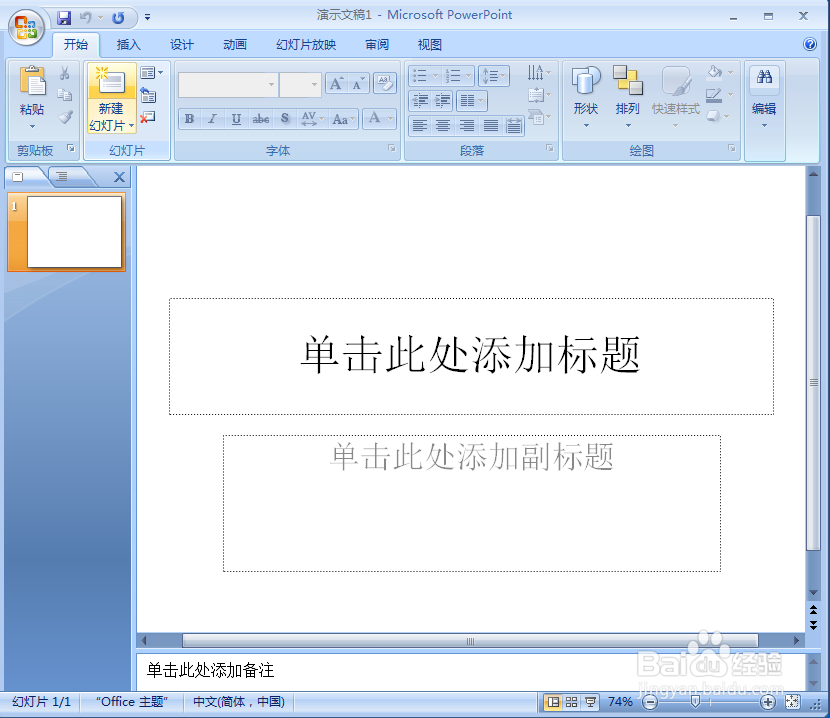
2、将单击此处添加标题和副标题两个输入框删除;

3、点击插入菜单,选择形状工具,在基本形状中选择八边形;
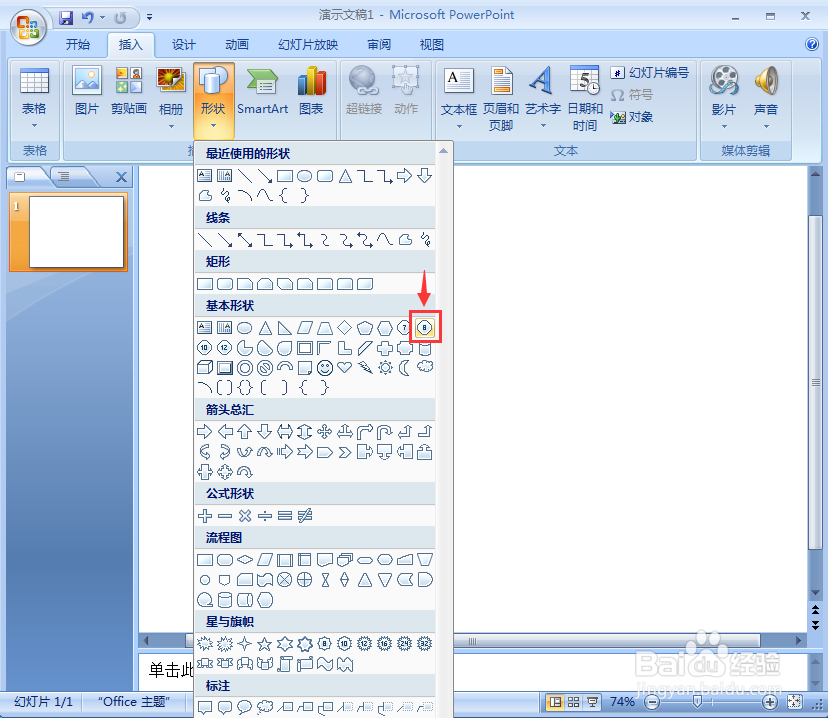
4、按下鼠标左键不放,拖动鼠标,画出一个八边形;

5、点击格式,找到形状填充,选择纹理下的绿色大理石;
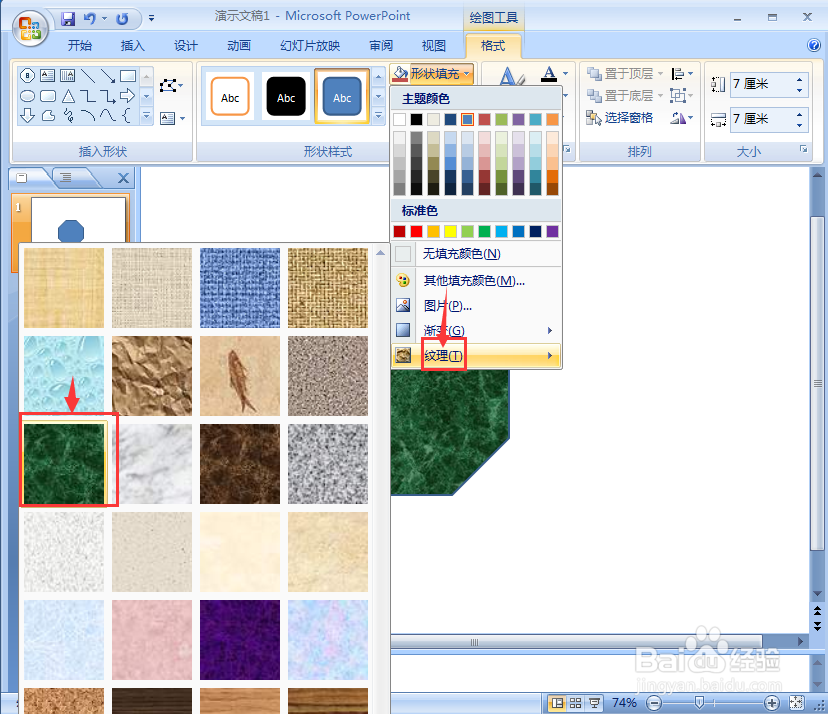
6、点击形状效果,选择预设,添加预设5样式;
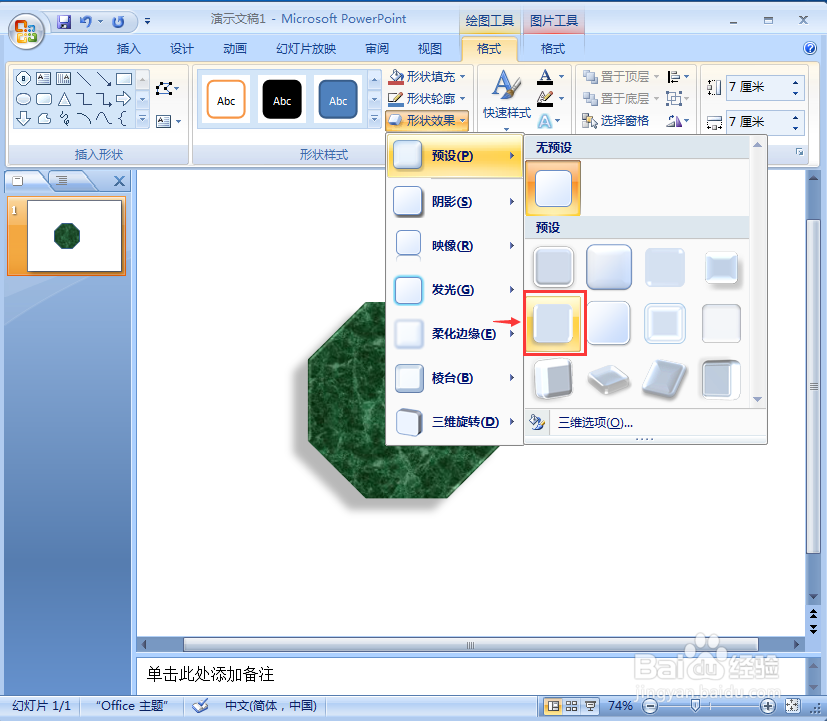
7、我们就给八边形添加上了绿色大理石纹理和预设样式。